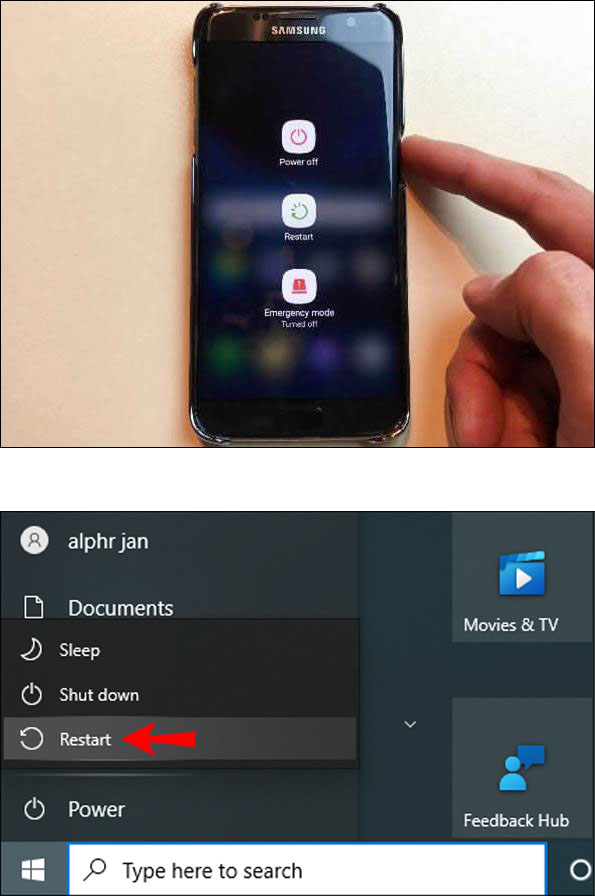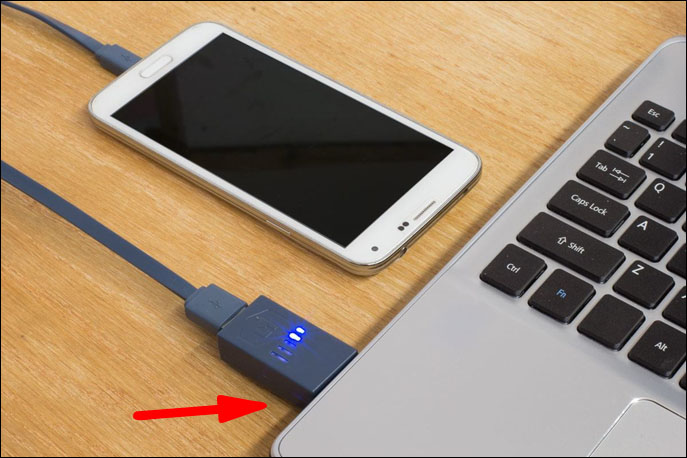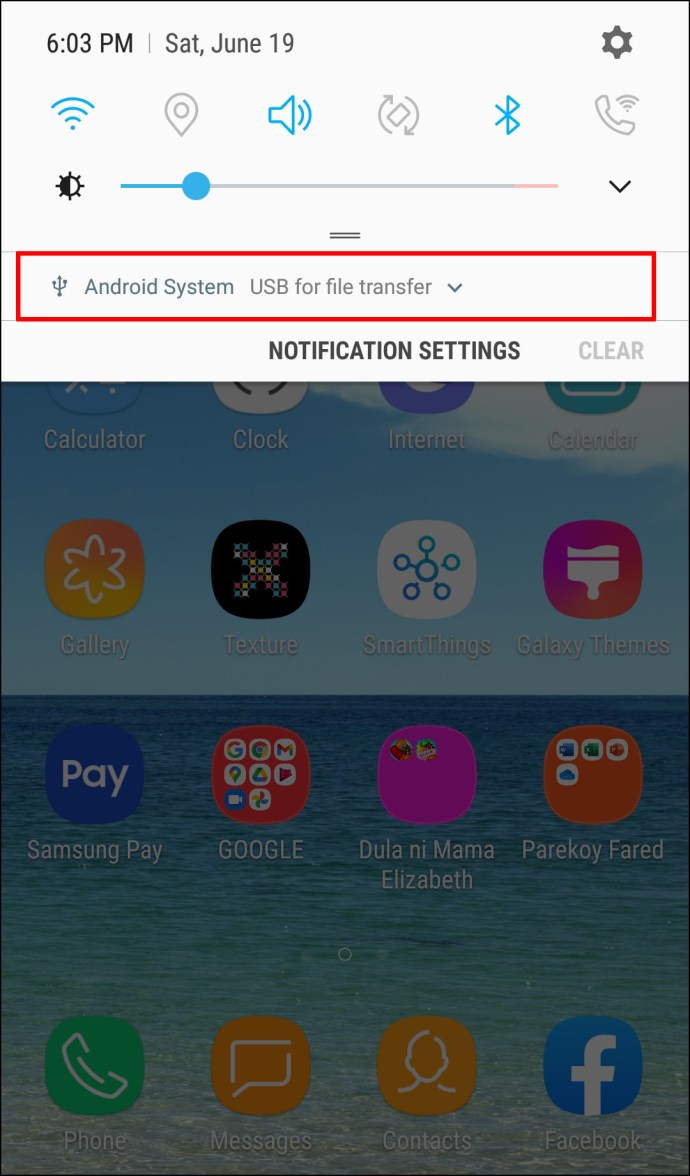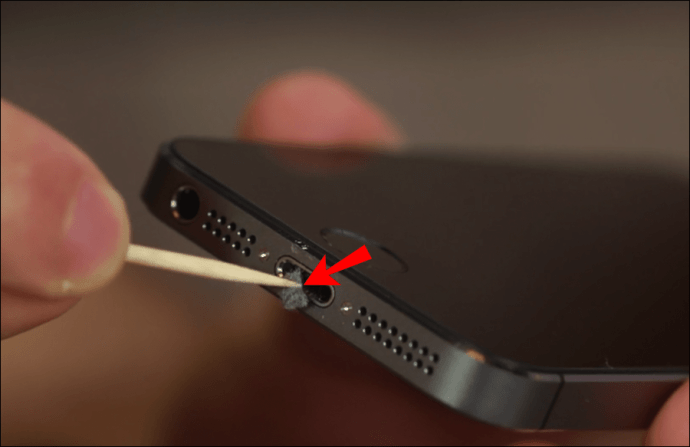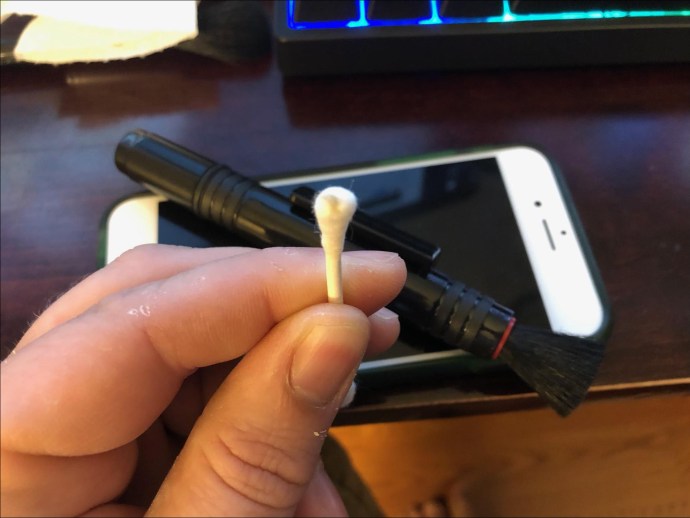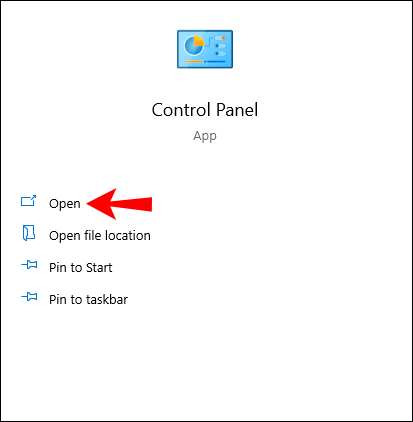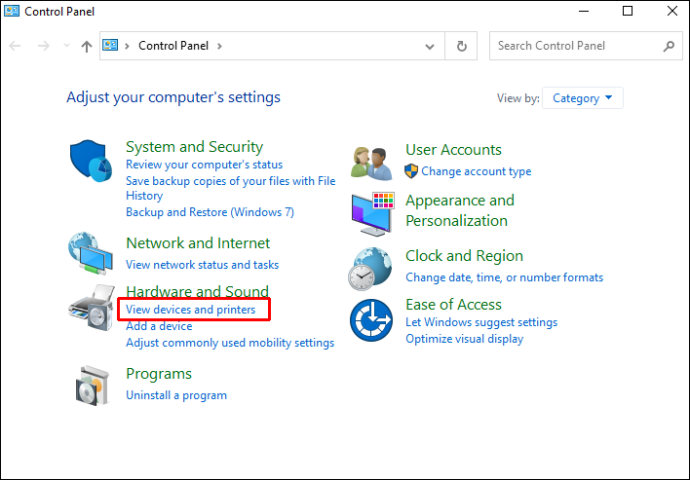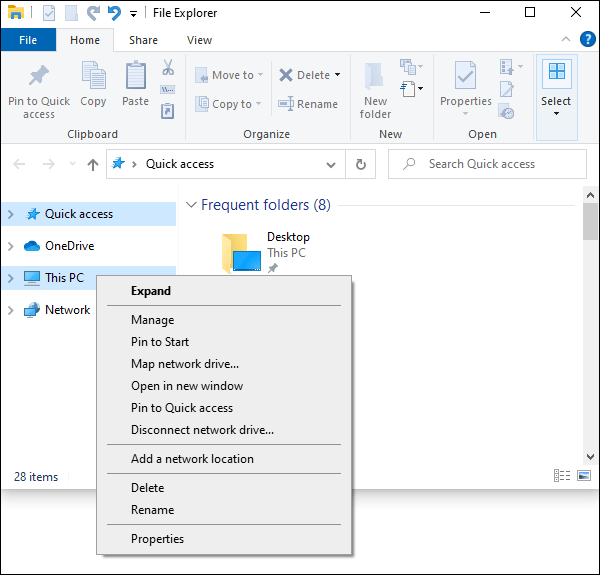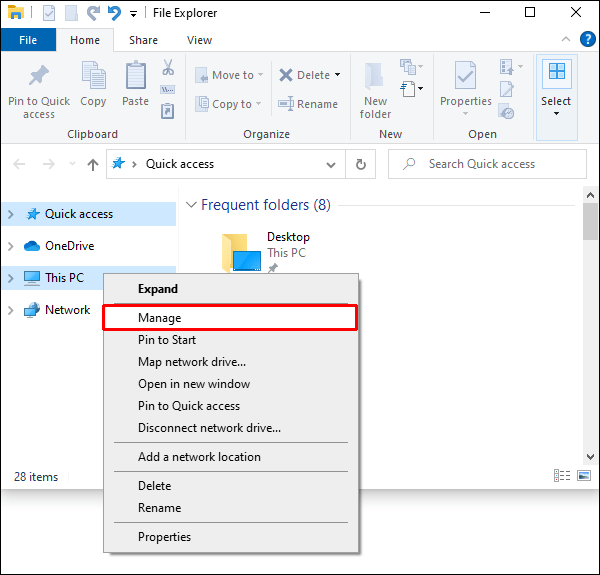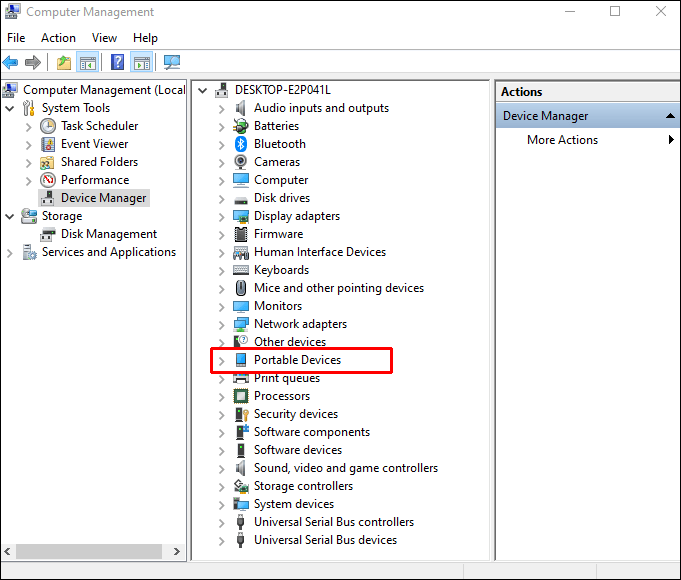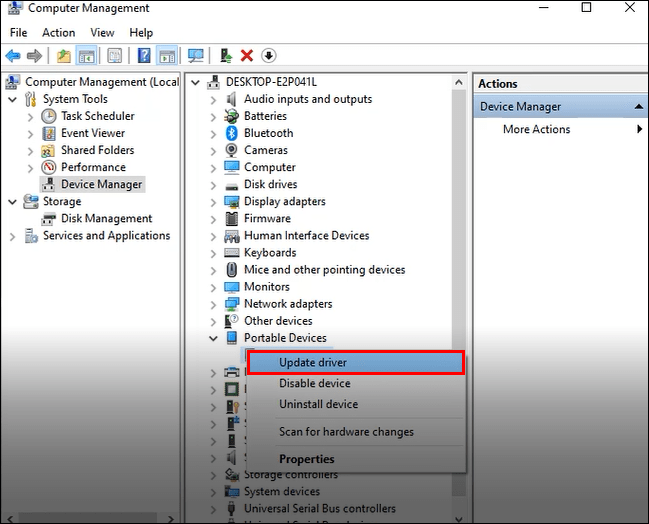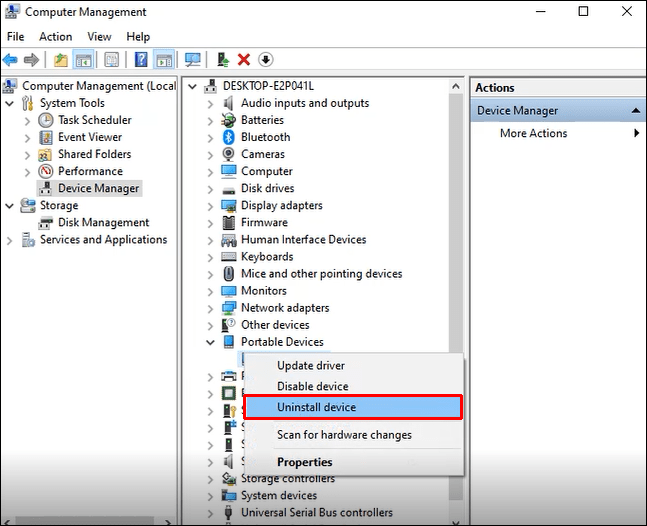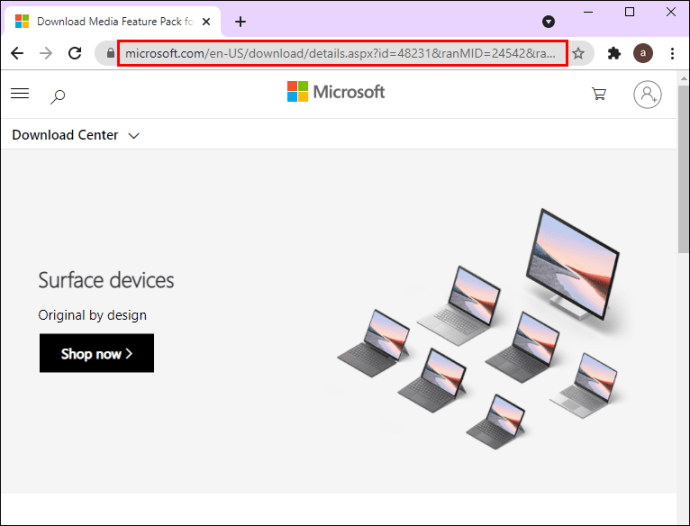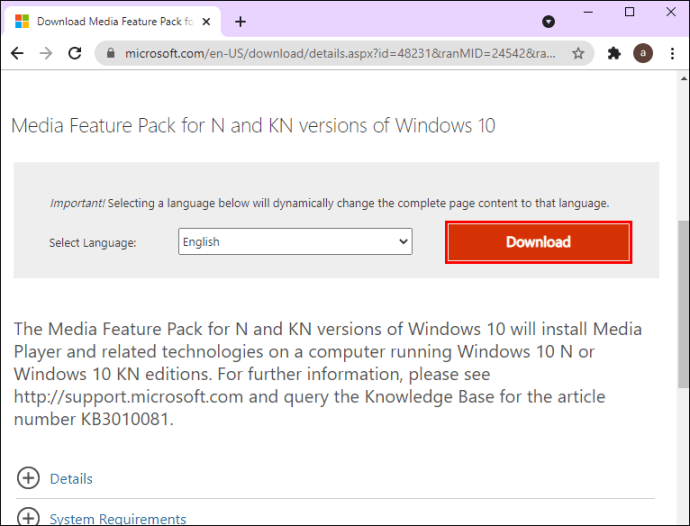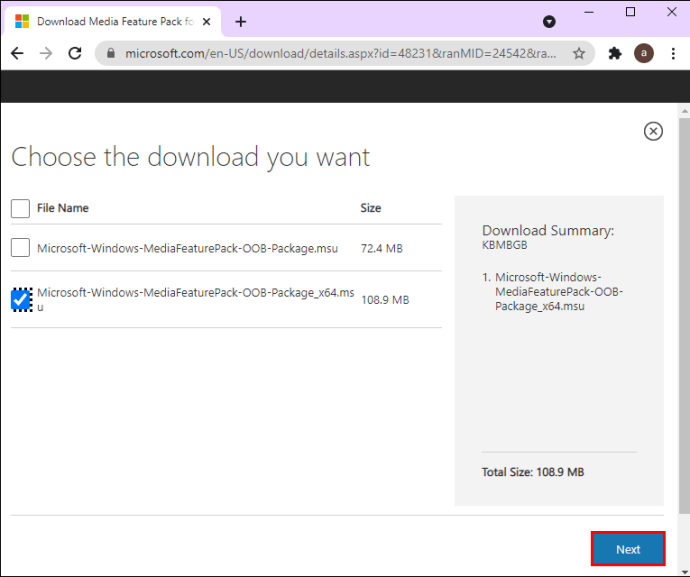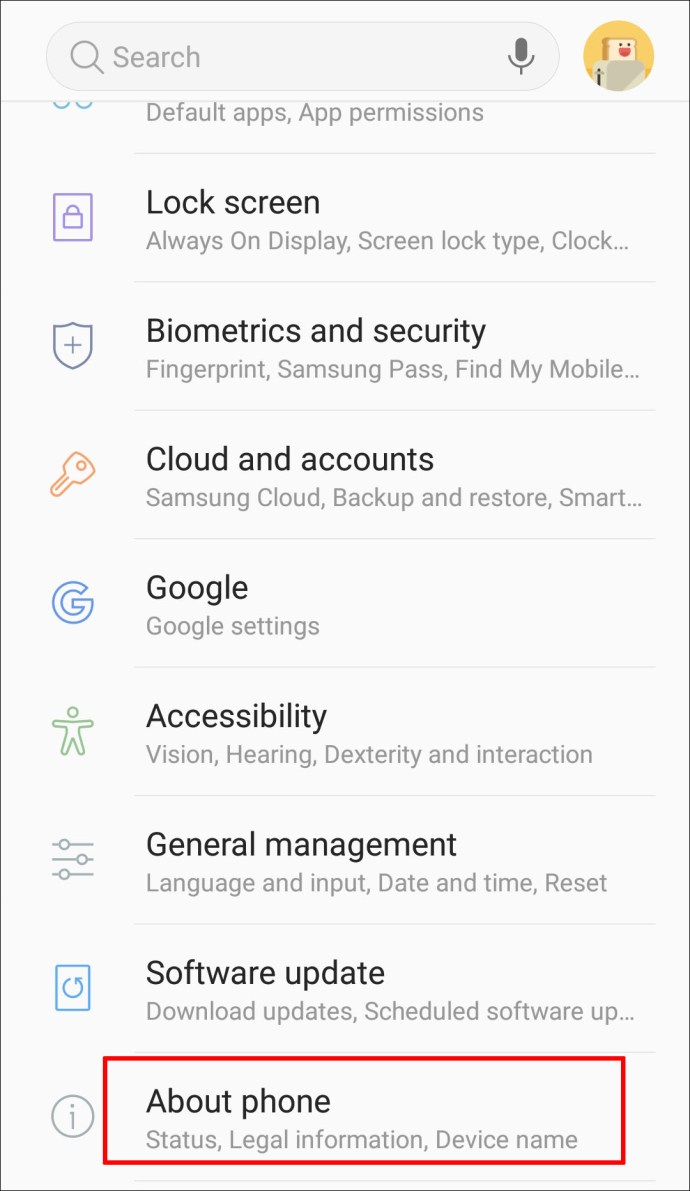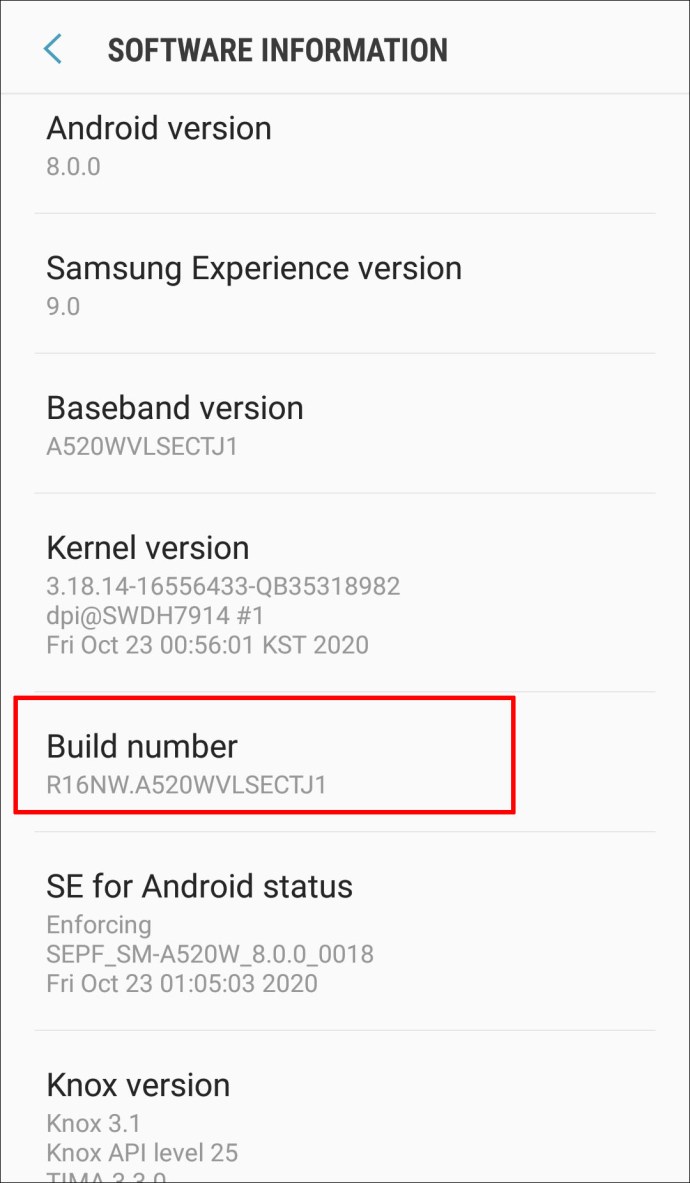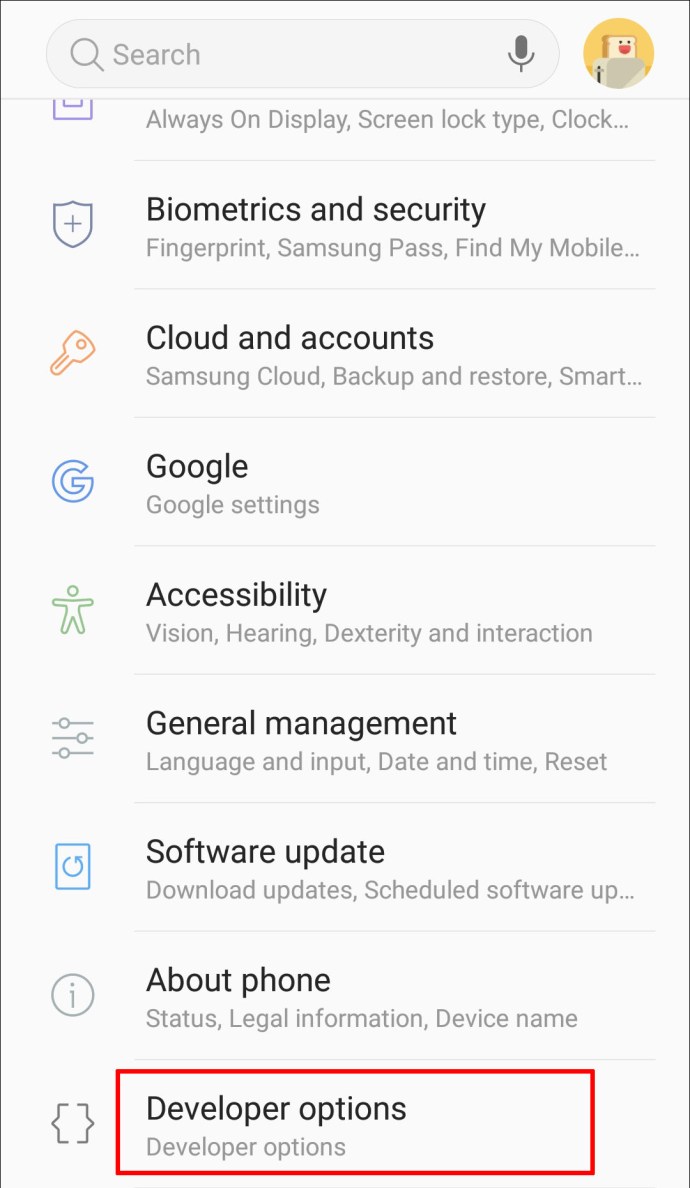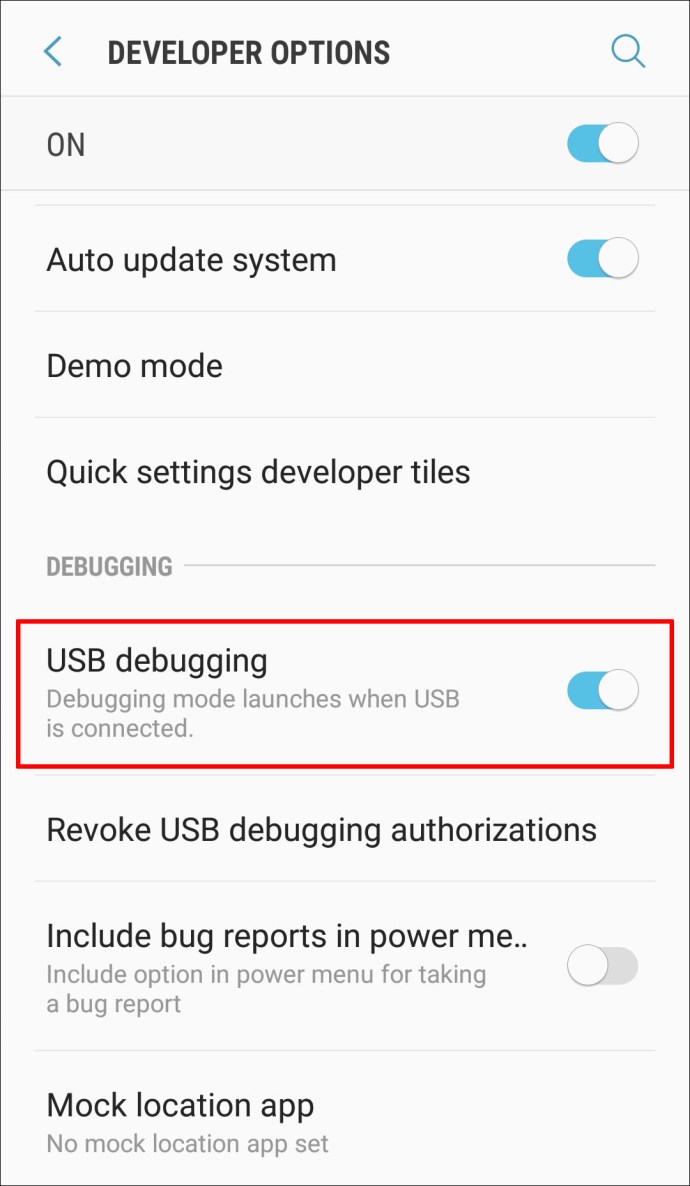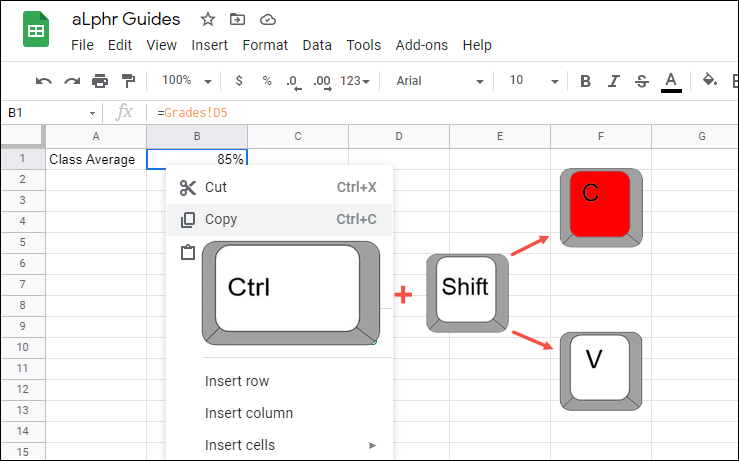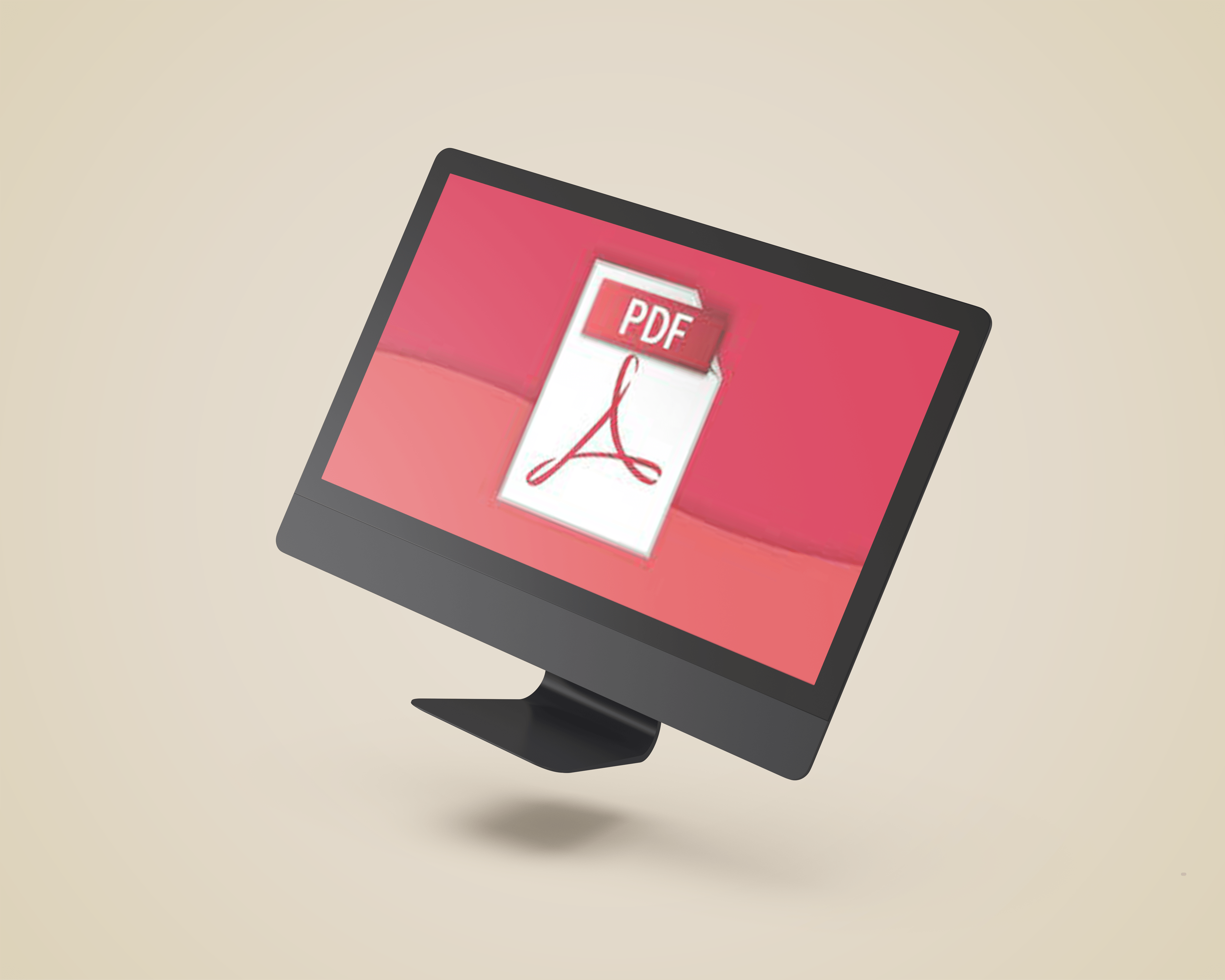Android 전화가 PC에 연결되어 있을 때 표시되지 않음 [수정됨]
Android 휴대전화의 가장 좋은 점 중 하나는 미디어를 컴퓨터로 전송할 수 있다는 것입니다. 그러나 먼저 두 장치를 연결해야 하므로 오류가 발생하기 쉽습니다. PC에 연결 후 스마트폰이 표시되지 않아 콘텐츠 시청이 불가능할 수 있습니다.
![PC에 연결할 때 Android 전화가 표시되지 않음 [수정됨]](http://uploads.industrials.pro/wp-content/uploads/pc-mobile/237/3jpxrus58k.jpg)
이 문제는 매우 불편할 수 있습니다. 이 기사에서는 이를 해결하는 몇 가지 방법을 나열합니다.
컴퓨터에 연결할 때 Android 전화가 표시되지 않음
이 소프트웨어 문제가 막다른 골목처럼 보일 수 있지만 많은 방법이 장애를 극복하는 데 도움이 될 수 있습니다.
두 장치를 모두 다시 시작하고 다른 포트와 케이블을 사용하십시오.
가장 명백한 원인인 USB 포트 결함을 먼저 해결해야 합니다. 가장 쉬운 방법은 두 장치를 모두 다시 시작하는 것입니다.
- 케이블을 분리합니다.

- 컴퓨터와 스마트폰을 재부팅합니다.
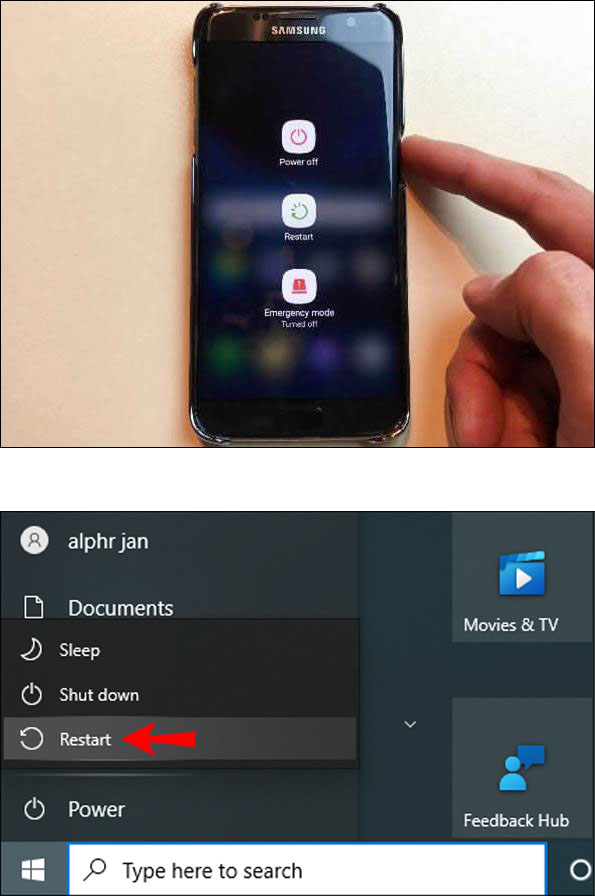
- 다른 USB로 케이블을 다시 연결하십시오.
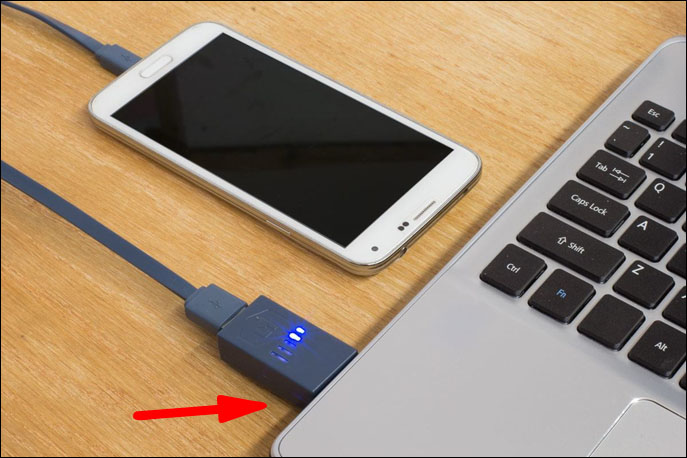
휴대전화가 스토리지로 연결되어 있습니까?
Android 전화가 PC의 파일 탐색기에 제대로 표시되지 않으면 컴퓨터에 연결된 방법에 문제가 있을 수 있습니다. 스마트폰은 저장 공간으로 표시되는 대신 충전 모드로 표시됩니다. 문제를 해결하는 쉬운 방법이 있습니다.
- 전화를 컴퓨터에 연결합니다.
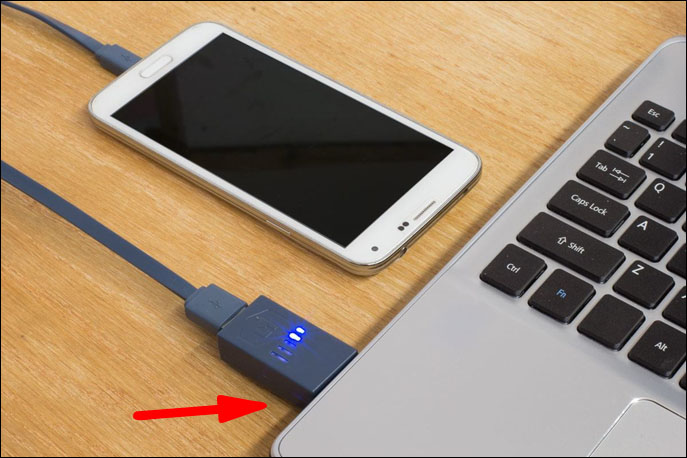
- 알림 표시줄을 위로 당깁니다.
- "USB", "파일 전송용 USB" 또는 "USB 충전 이 장치"를 선택하십시오. 문구는 휴대폰 제조사 및 모델에 따라 다를 수 있습니다.
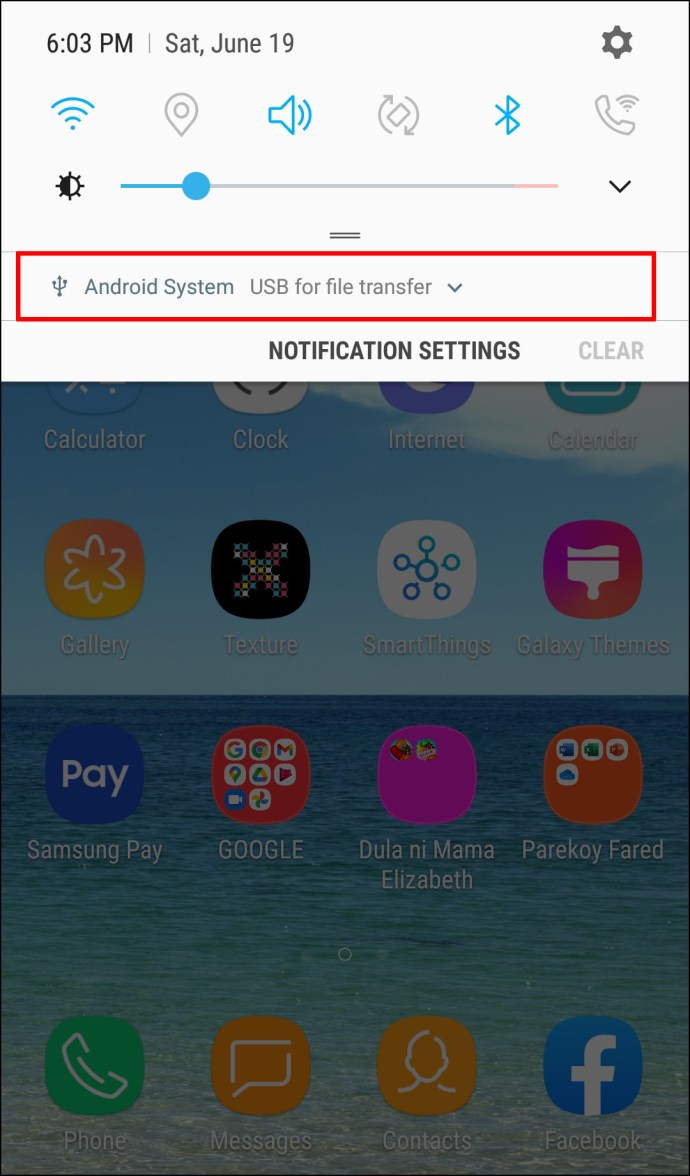
- 옵션 목록이 있는 메뉴 위로 마우스를 가져갑니다.
- "파일 전송"을 선택하면 컴퓨터가 휴대폰을 인식해야 합니다.

마이크로 USB 포트 청소
또한 포트를 막고 교환을 방해하는 이물질이 없는지 확인해야 합니다. 예를 들어 장치가 주머니에서 너무 많은 시간을 보내는 경우 USB 슬롯에 보푸라기가 쌓일 수 있습니다. 이것은 전기 전송을 방해하고 전화기가 데이터를 전송하지 못하게 할 수 있습니다. 구획 청소는 철저한 과정이어야 합니다.
- 손전등으로 포트를 검사하고 원치 않는 입자를 찾으십시오.
- 파편이 있으면 전화기의 전원을 끄고 바늘, 이쑤시개 또는 핀셋을 찾으십시오.

- 구멍에서 보푸라기나 기타 물질을 끌어내십시오.
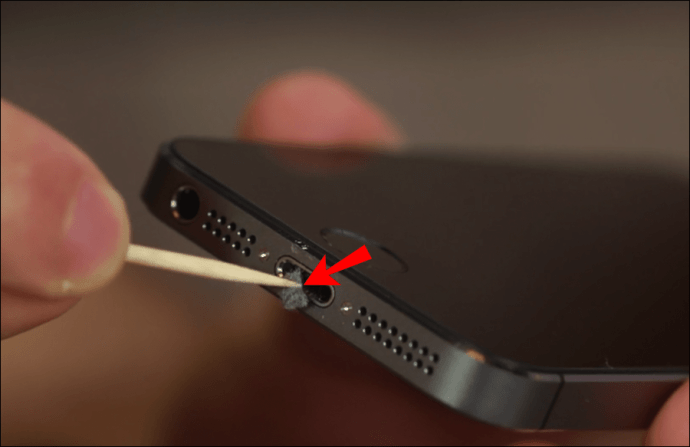
- 소독용 알코올을 면봉에 적셔 포트 안에 넣습니다.
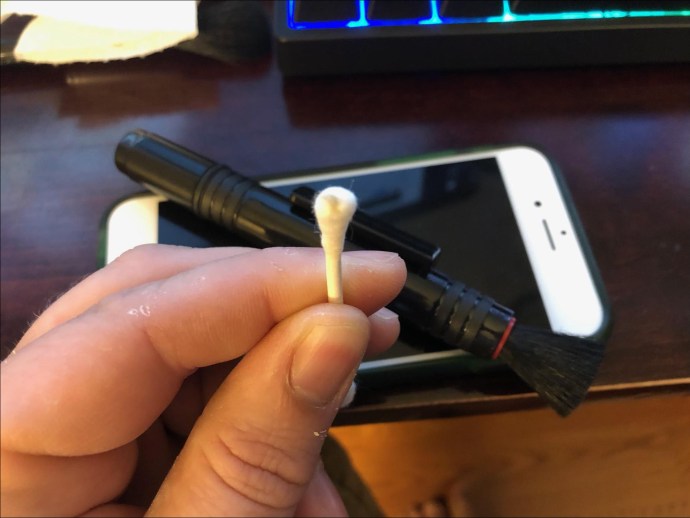
- 면봉을 돌려 남아 있는 먼지를 제거합니다.
- 전원을 켜고 전송을 시도하기 전에 스마트폰을 최소 2시간 동안 건조시키십시오.
MTP 드라이버 업데이트
또한 일부 드라이버 문제에 직면할 수도 있습니다. 먼저 컴퓨터가 스마트폰을 MTP(미디어 전송 프로토콜) 장치로 인식하는지 확인해야 합니다.
- 제어판으로 이동합니다.
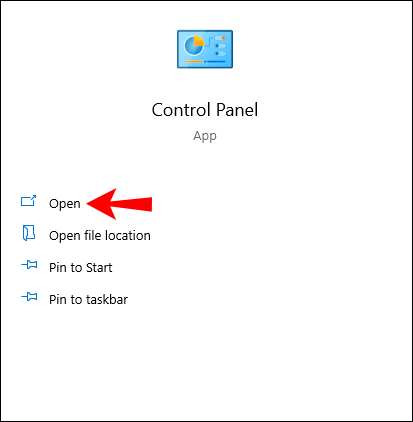
- "장치 및 프린터" 옵션을 클릭합니다.
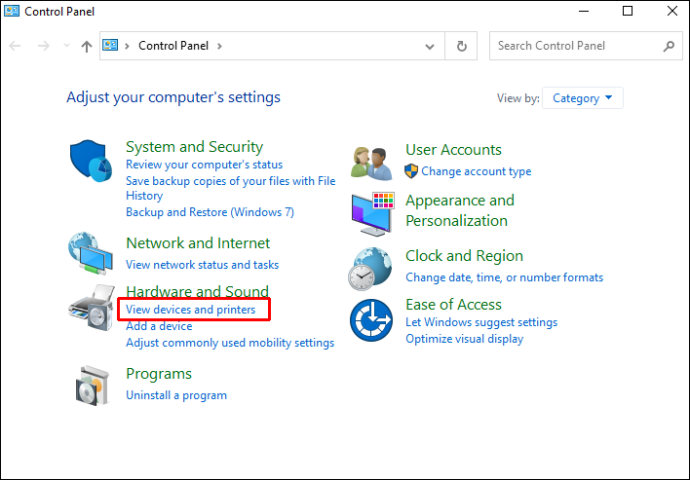
Android 전화를 찾을 수 있으면 MTP 링크가 올바르게 작동하는 것입니다. 그러나 장치가 "지정되지 않음" 또는 "MTP"로 표시된 경우 드라이버를 업데이트해야 합니다.
- Windows 버전에 따라 "내 PC" 또는 "내 컴퓨터" 아이콘을 마우스 오른쪽 버튼으로 클릭합니다.
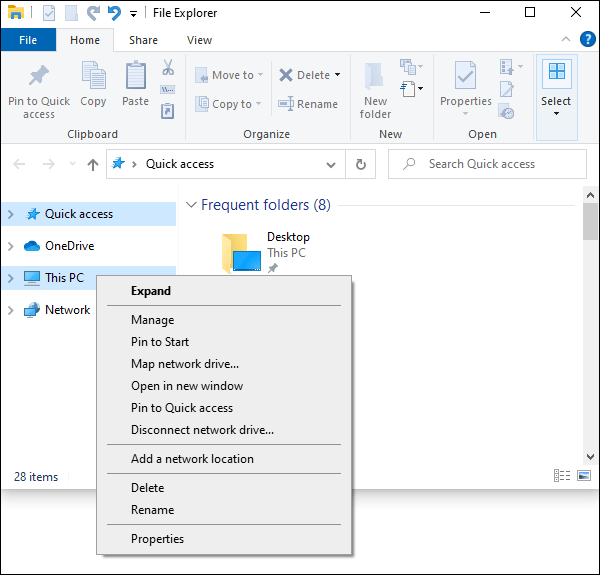
- "장치 관리자"(Win 10의 경우 "관리")를 선택합니다.
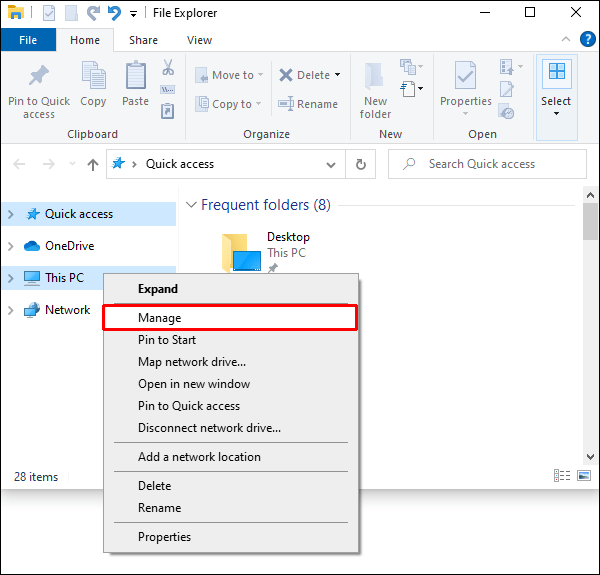
- "휴대용 장치" 옵션을 확장하고 장치를 찾으십시오. "휴대용 장치" 탭을 찾을 수 없으면 이름에 "ADB"가 포함된 항목을 찾으십시오. 이제 수동으로 PC를 탐색하거나 자동으로 드라이버를 검색하라는 메시지가 표시됩니다. 전자를 선택합니다.
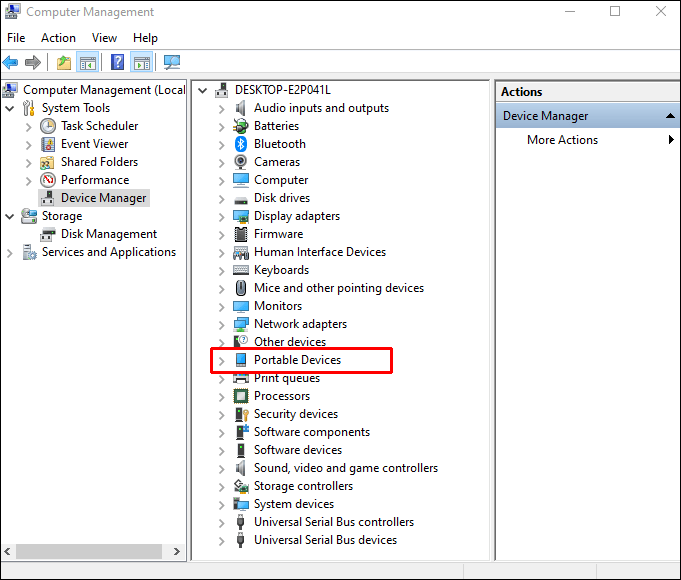
- 전화의 실제 이름이 표시되지 않거나 느낌표가 있는 경우 해당 전화를 마우스 오른쪽 버튼으로 클릭합니다.
- "드라이버 업데이트"를 탭합니다.
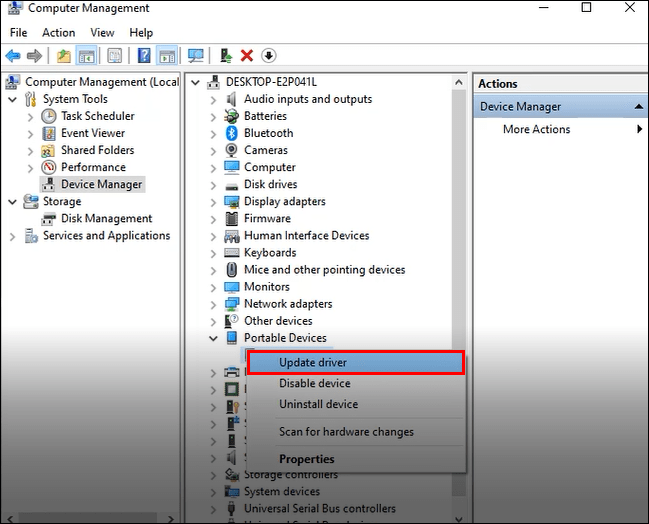
- 위치 상자에서 "내 컴퓨터의 장치 드라이버 목록에서 직접 선택"을 누릅니다.
- 하드웨어 유형을 찾아 "Android 장치"를 선택하십시오.
- "MTP USB 장치"를 클릭하고 "다음"을 누릅니다.
- 컴퓨터는 이전 드라이버를 새 버전으로 업그레이드해야 합니다. 프로세스가 완료될 때까지 기다리십시오.
- 이제 파일 관리자가 Android 전화를 미디어 장치로 나열해야 합니다.
Android 드라이버 다시 설치
또한 PC에 필요한 Android 드라이버가 있는지 확인해야 합니다. 올바르게 설치되지 않았거나 ADB 또는 기타 서비스로 인해 손상되었을 수 있습니다. Android 드라이버를 다시 설치하려면 다음 단계를 따르십시오.
- 안드로이드 폰을 컴퓨터에 연결합니다.
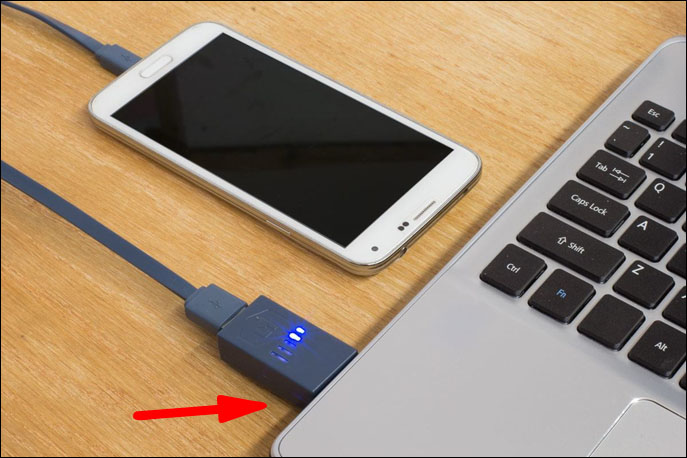
- "내 PC" 또는 "내 컴퓨터"를 마우스 오른쪽 버튼으로 클릭합니다.
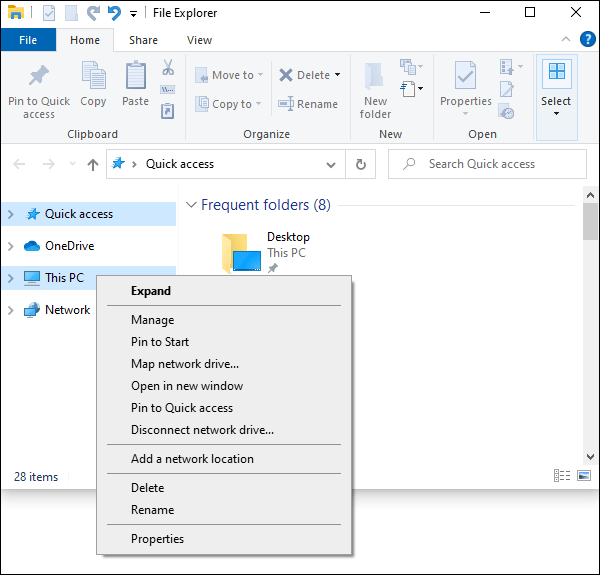
- "장치 관리자"를 시작하십시오.
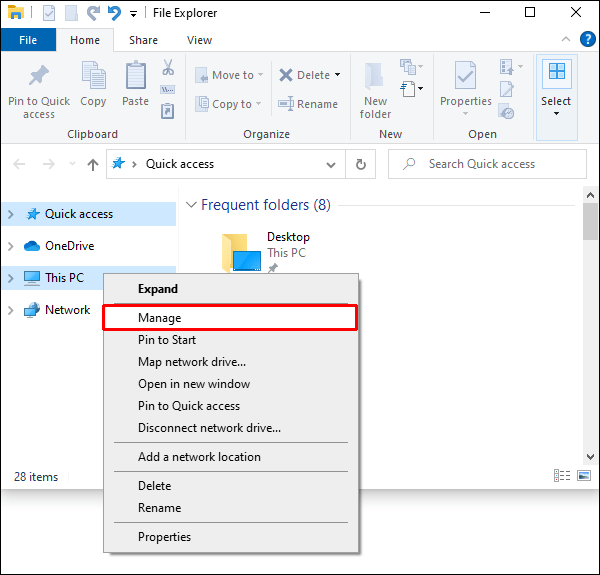
- "휴대용 장치" 섹션에서 장치의 이름을 찾으십시오. 이 항목을 찾을 수 없으면 "기타 장치" 탭으로 검색을 재배치하십시오.
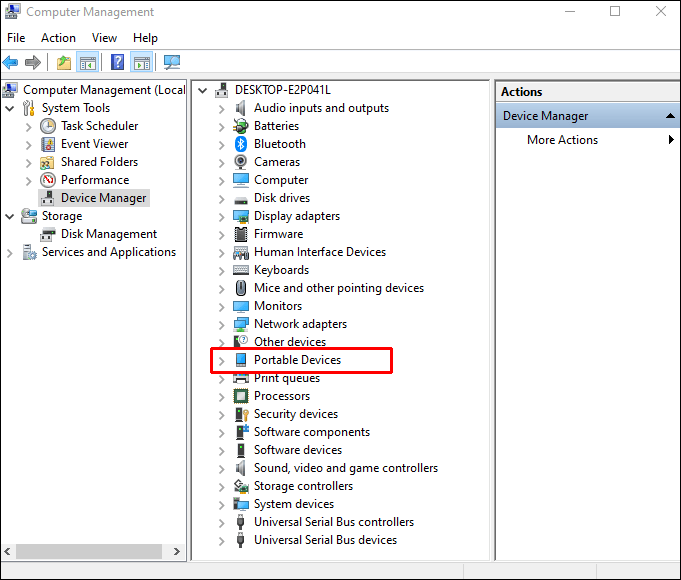
- 휴대 전화를 마우스 오른쪽 버튼으로 클릭하고 "제거"를 선택하십시오.
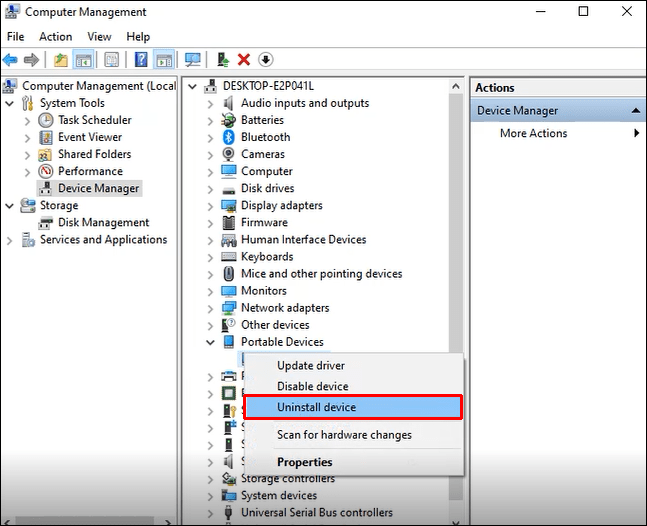
- Android 휴대전화가 사라지면 케이블을 뽑습니다.

- 케이블을 다시 연결하고 시스템에서 드라이버를 설치할 때까지 기다립니다.
- 장치가 "내 PC" 또는 "내 컴퓨터" 아이콘에 나타나야 합니다. 이제 미디어 전송을 시작할 수 있습니다.
미디어 기능 팩 다운로드
MTP 또는 Android 드라이버를 업데이트해도 문제가 해결되지 않으면 다른 원인으로 인해 스마트폰이 PC에 표시되지 않을 수 있습니다. 이전에 언급했듯이 Android 장치는 MTP 프로토콜을 사용하여 PC와 데이터를 교환합니다. 이러한 유형의 전송은 Windows Media Player와 상호 작용하여 이 작업을 완료하지만 일부 Windows 10 버전에서는 기본 프로그램이 아닙니다.
이 문제를 해결하려면 KN 및 N Windows 10 버전에 미디어 기능 팩을 다운로드하여 설치해야 합니다.
- 브라우저를 열고 이 링크를 클릭하십시오.
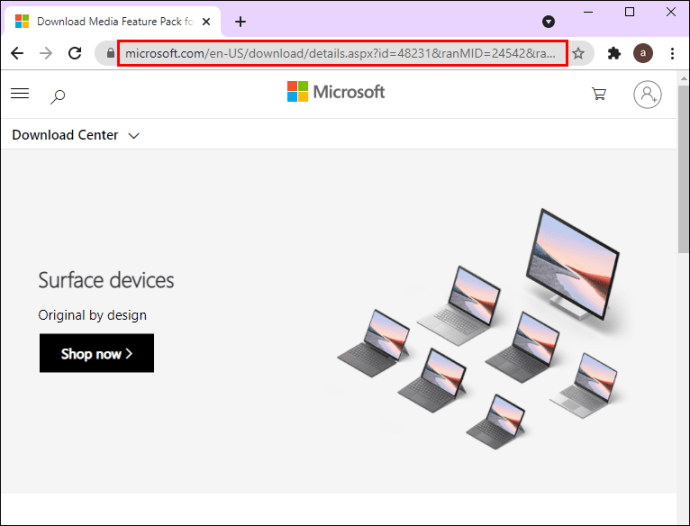
- 언어를 선택하고 "다운로드" 버튼을 누릅니다.
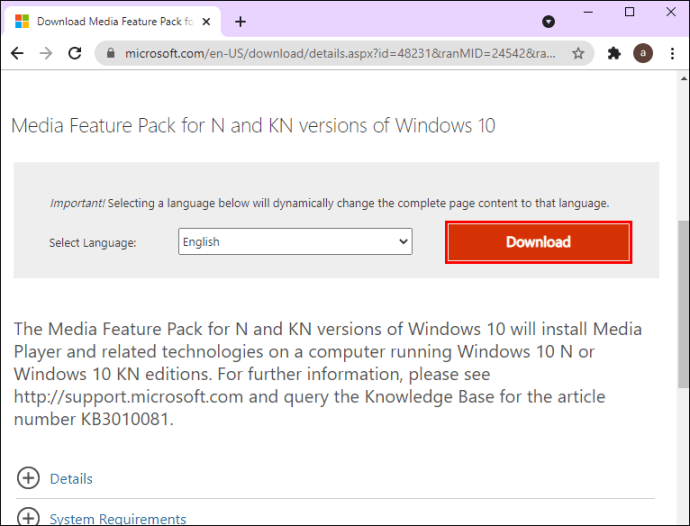
- 다운로드할 파일을 선택하고 "다음"을 누릅니다.
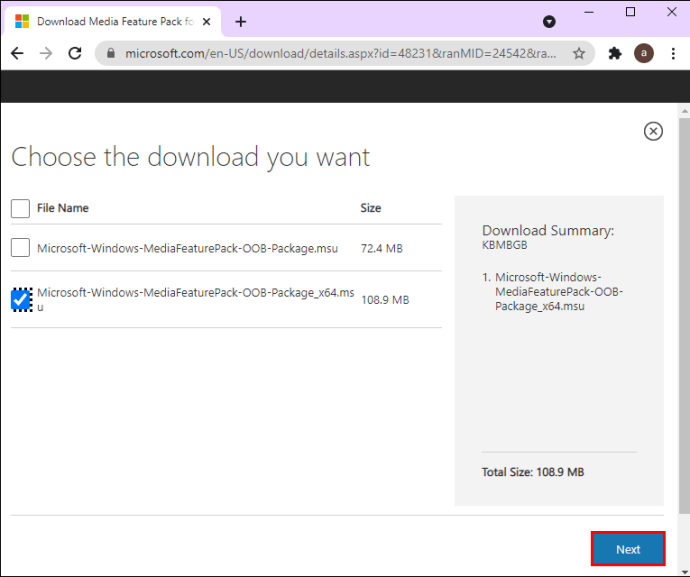
- "실행"을 클릭하여 설치를 시작합니다.
- 설치를 완료하고 Android 휴대폰을 PC에 연결해 봅니다.
USB 대용량 저장소로 연결
일부 Android 버전, 특히 이전 버전은 USB 대용량 연결을 허용합니다. MTP 프로토콜과 다른 드라이버를 사용하며 플래시 드라이브 또는 SD 카드를 컴퓨터에 연결하는 것과 유사합니다. 컴퓨터는 장치를 스마트폰으로 인식하는 대신 대용량 저장 장치 옵션으로 간주하여 그에 따라 설치합니다. 이렇게 하면 전화 PC 제품군을 연결할 수 없지만 파일을 교환할 수 있어야 합니다.
Android 휴대전화를 USB 대용량 저장 장치로 연결하는 방법은 다음과 같습니다.
- "설정"으로 이동한 다음 "추가 설정"으로 이동합니다.
- "USB 유틸리티"를 선택하고 "저장소를 PC에 연결"을 누릅니다.
- "USB 저장소 켜기"를 선택하십시오.
- 시스템이 필요한 드라이버를 설치할 때까지 기다리십시오.
- "내 PC" 또는 "내 컴퓨터"를 열고 전화가 Windows 볼륨으로 표시되는지 확인합니다.
- 파일 전송을 진행합니다.
USB 디버깅 활성화
마지막 옵션은 앱 테스트 및 디컴파일과 같은 고급 활동을 위해 설계된 프로세스인 USB 디버깅을 활성화하는 것입니다. 그러나 다음과 같은 특별한 권한이 있으므로 문제를 해결할 수 있습니다.
- "설정"에 액세스하여 "휴대전화 정보" 섹션을 찾습니다.
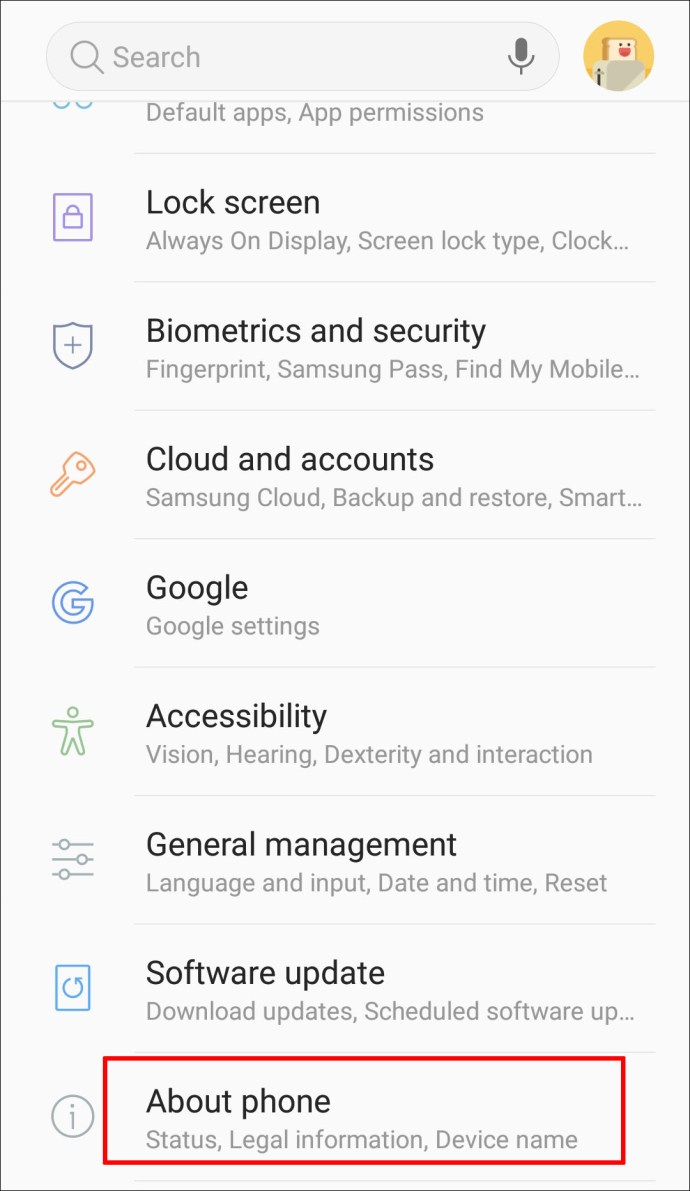
- 개발자 모드가 활성화될 때까지 "빌드 번호"를 누릅니다. 일부 Android 버전에서는 먼저 "소프트웨어 정보"를 눌러 "빌드 번호" 탭에 액세스해야 합니다.
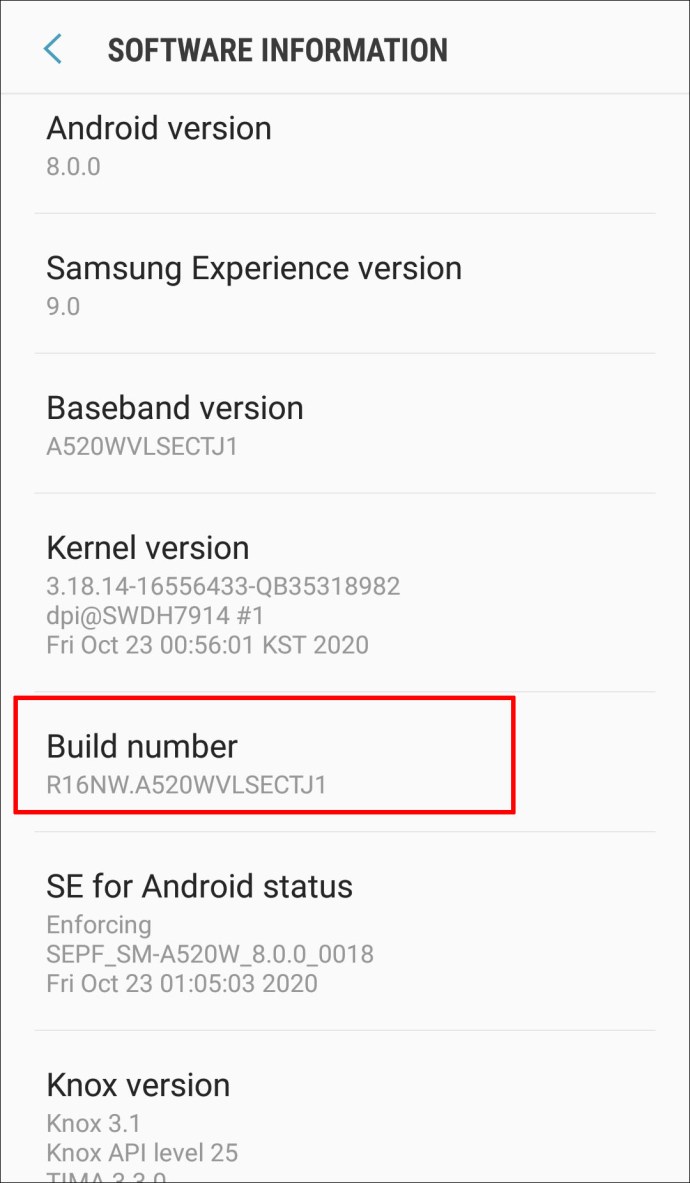
- "설정" 화면으로 돌아가서 "개발자 옵션"을 선택하십시오.
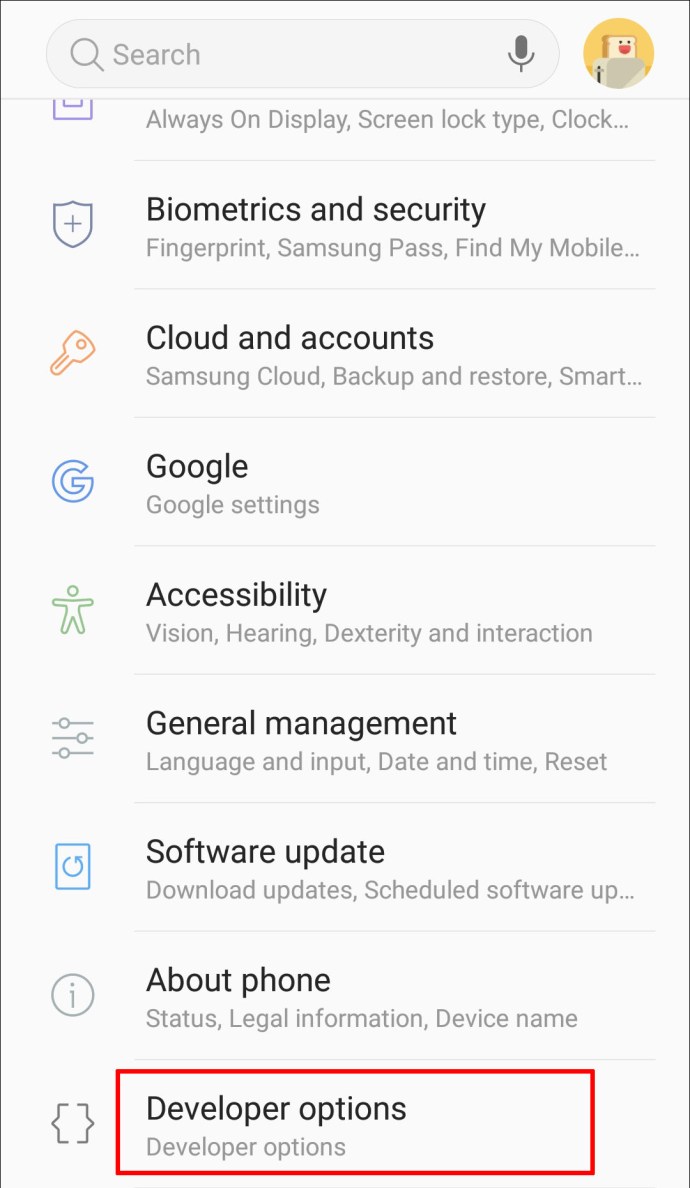
- "USB 디버깅" 옵션을 탭하여 활성화합니다.
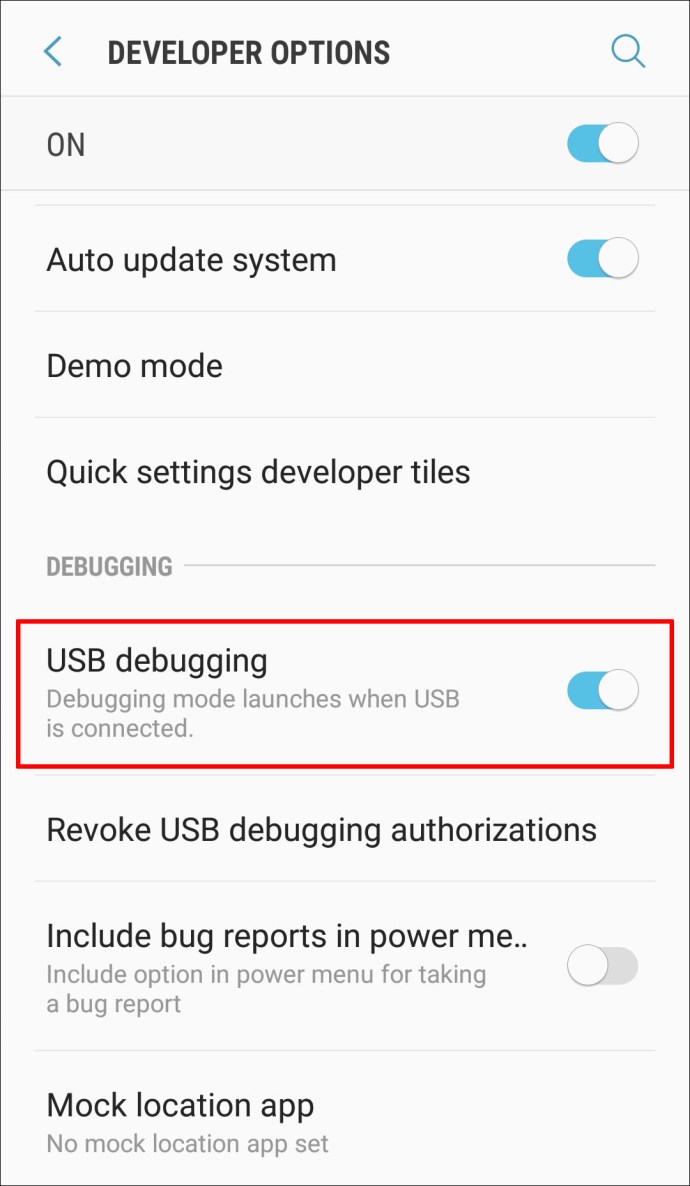
- 전화를 컴퓨터에 연결합니다.
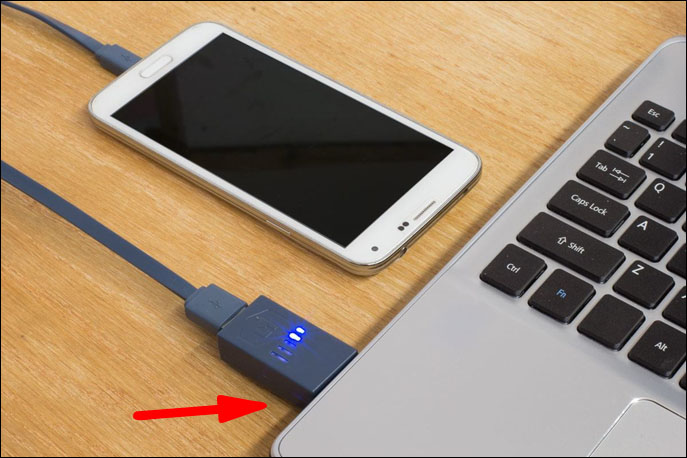
- 스마트폰에서 USB 디버깅 허용 알림에 동의합니다.
편리한 파일 전송
Android 휴대전화가 컴퓨터 화면에 표시되지 않으면 큰 실망이 될 수 있습니다. 그러나 이제 어려움을 처리하고 다양한 잠재적 원인을 해결하는 방법을 알게 되었습니다. 호환되지 않는 드라이버나 더티 포트가 발생하더라도 더 이상 장치 간에 파일을 주고받는 데 방해가 되지 않습니다.
휴대폰과 PC를 페어링하기 위해 이러한 방법을 시도해 보셨습니까? 성공적인 연결을 설정하는 데 얼마나 걸립니까? 문제를 해결하는 다른 방법에 대해 알고 있습니까? 아래 의견 섹션에 알려주십시오.